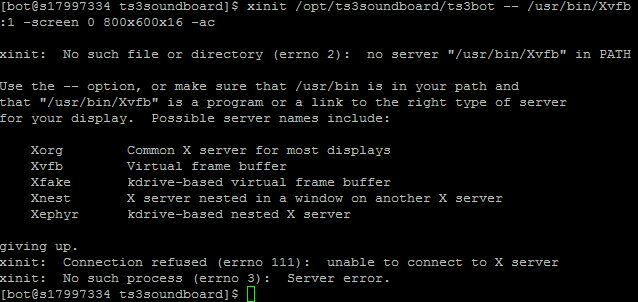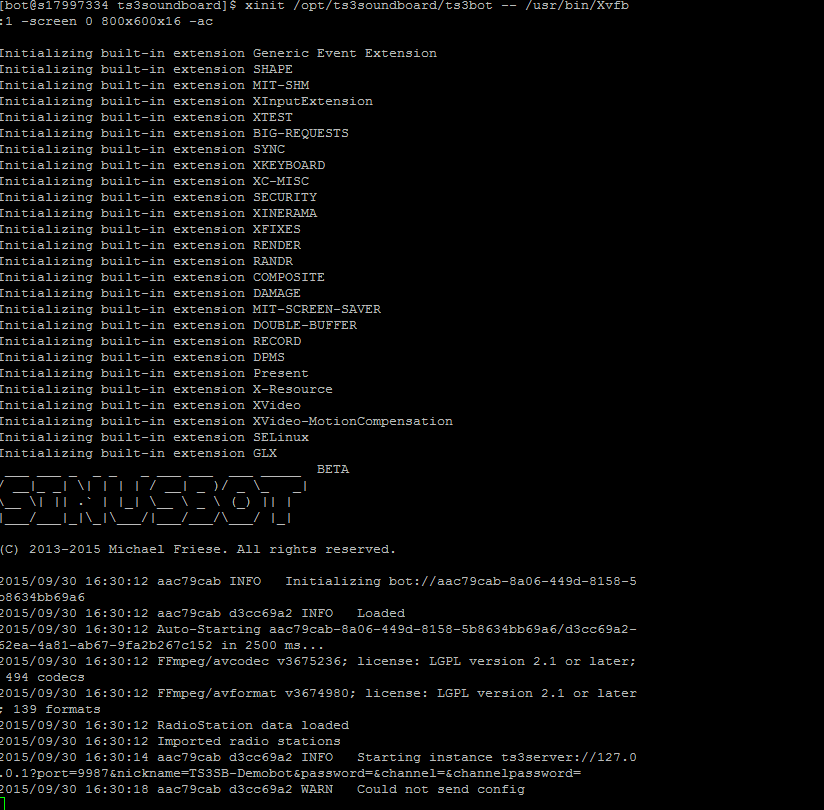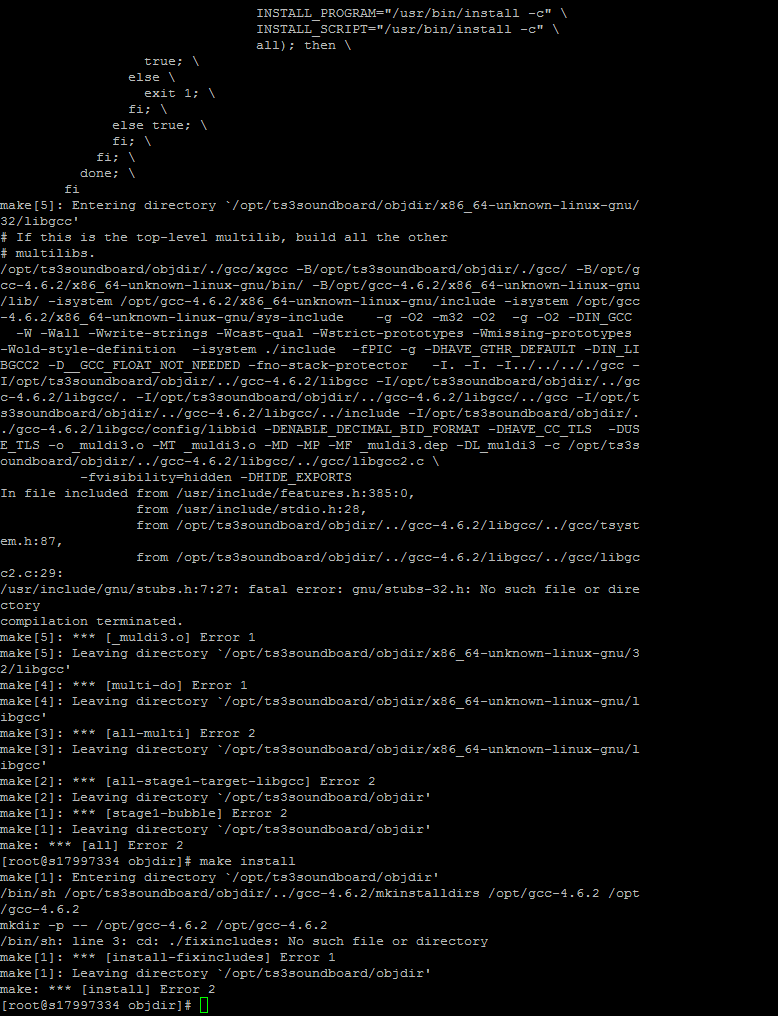Programme, die dein Server für den Teamspeak Musikbot braucht
Ein User für den Musikbot
Du legst dir einen User „bot“ an:
Wenn du gefragt wirst musst du noch ein Passwort festlegen, alle anderen Felder kannst du auch leer lassen.
Lege ein Verzeichnis für den Musikbot an und gib dem User bot die Rechte dafür:
Wechsele nun in den Useraccount bot:
Wechsle in das Verzeichnis:
Den Musikbot herunterladen und einrichten
Lade den Bot herunter:
Nun entpackst du den Teamspeak Musikbot auf deinem Linux Server:
Jetzt noch die Config Datei erstellen:
Nun sollte ein Verzeichnis mit den Dateien des Teamspeak Musikbots entstanden sein. Das kannst du prüfen indem du „ls“ tippst um die Dateien und Verzeichnisse aufzulisten.
Den Teamspeak Client für den Musikbot installieren
Lade dir den aktuellen TS3 Client herrunter:
Nun machst du das Installtions-Script ausführbar:
Und installierst den Teamspeak Client:
Jetzt musst du die Lizenzbedingungen bestätigen, indem du „q“ und dann „y“ drückst.
Als nächstes musst du den Pfad zum Client in der config des Teamspeak Musikbots richtig eintragen:
Wenn du alles so gemacht hast, wie ich, sollte der Pfad in etwa so aussehen:
TS3Path = "/opt/ts3soundboard/TeamSpeak3-Client-linux_amd64/ts3client_linux_amd64"
Wenn das Programm bei dir woanders liegt, dann musst du den Pfad eben entsprechend anpassen.
Speichere und schließe den Editor mit Strg + O und Strg + X
Das Plugin für den Teamspeak Musikbot installieren
Die Rechte zum Ausführen des Bots richtig setzen
Nochmal ein Update
Schon kannst du deinen Bot starten:
Fertig! Teamspeak Musikbot läuft!
Jetzt brauchst du nur noch ins Webinterface unter
https://ip-deines-servers:8087
mit User admin und Passwort foobar einsteigen und schon kannst du deinen Teamspeak Musikbot steuern.
Bug Fix für "/lib/libstdc++.so.6: version `GLIBCXX_3.4.15' not found" damit der Bot im TS Entmutet ist.
Nachdem dies geschehen ist , gehen Sie zu " /opt/gcc-4.6.2/lib64 " und es sollte dort zu finden sein " libstdc++.so.6 " und " libstdc++.so.6.0.16 " .
Sie müssen folgendes Umbenennen " /usr/lib64/libstdc++.so.6 " auf " /usr/lib64/llibstdc++.so.6.backup "
Jetzt Kopieren Sie folgende libs von " /opt/gcc-4.6.2/lib64/libstdc++.so.6 " und " /opt/gcc-4.6.2/lib64/libstdc++.so.6.0.16 " nach " usr/lib64/ "
Eventuelle Fehler sind vorbehalten habe die Befehle aus dem Log raus gesucht wieder habe ca. 4Std gebraucht um es auf CentOS zum laufen zu bekommen da ich nach den Fehlenden Libs suchen musste die Kompatibel sind ich hoffe es hilft einigen Leuten die CentOS nutzen bei mir läuft der Bot jetzt ohne Probleme auf CentOS 6.7 (Final)
bei mir läuft der Bot jetzt ohne Probleme auf CentOS 6.7 (Final)
Root:
Code:
yum update
Code:
yum install firefox xorg-x11-server-Xvfb x11vnc xinit xvfb libxcursor1 ca-certificates bzip2 curl libglib2.0-0 xorg-x11-server-Xorg vnc-server gnome-desktop xorg-x11-xinit xterm gnome-applets gnome-session gnome-themes gnome-panel gdm firefox dbus-x11 libstdc++-devel.i686 glibc-devel.i686
youtube-dlEin User für den Musikbot
Du legst dir einen User „bot“ an:
Code:
adduser botWenn du gefragt wirst musst du noch ein Passwort festlegen, alle anderen Felder kannst du auch leer lassen.
Lege ein Verzeichnis für den Musikbot an und gib dem User bot die Rechte dafür:
Code:
mkdir -p /opt/ts3soundboard
Code:
chown bot:bot /opt/ts3soundboardWechsele nun in den Useraccount bot:
Code:
su botWechsle in das Verzeichnis:
Code:
cd /opt/ts3soundboard/Den Musikbot herunterladen und einrichten
Lade den Bot herunter:
Code:
wget https://frie.se/ts3bot/sinusbot-0.9.8.tar.bz2Nun entpackst du den Teamspeak Musikbot auf deinem Linux Server:
Code:
tar -xjf sinusbot-0.9.8.tar.bz2Jetzt noch die Config Datei erstellen:
Code:
cp config.ini.dist config.iniNun sollte ein Verzeichnis mit den Dateien des Teamspeak Musikbots entstanden sein. Das kannst du prüfen indem du „ls“ tippst um die Dateien und Verzeichnisse aufzulisten.
Den Teamspeak Client für den Musikbot installieren
Lade dir den aktuellen TS3 Client herrunter:
Code:
wget http://dl.4players.de/ts/releases/3.0.18.2/TeamSpeak3-Client-linux_amd64-3.0.18.2.runNun machst du das Installtions-Script ausführbar:
Code:
chmod 755 TeamSpeak3-Client-linux_amd64-3.0.18.2.runUnd installierst den Teamspeak Client:
Code:
./TeamSpeak3-Client-linux_amd64-3.0.18.2.runJetzt musst du die Lizenzbedingungen bestätigen, indem du „q“ und dann „y“ drückst.
Als nächstes musst du den Pfad zum Client in der config des Teamspeak Musikbots richtig eintragen:
Code:
nano config.iniWenn du alles so gemacht hast, wie ich, sollte der Pfad in etwa so aussehen:
TS3Path = "/opt/ts3soundboard/TeamSpeak3-Client-linux_amd64/ts3client_linux_amd64"
Wenn das Programm bei dir woanders liegt, dann musst du den Pfad eben entsprechend anpassen.
Speichere und schließe den Editor mit Strg + O und Strg + X
Das Plugin für den Teamspeak Musikbot installieren
Code:
cp plugin/libsoundbot_plugin.so /opt/ts3soundboard/TeamSpeak3-Client-linux_amd64/pluginsDie Rechte zum Ausführen des Bots richtig setzen
Code:
chmod 755 ts3botNochmal ein Update
Code:
./ts3bot -updateSchon kannst du deinen Bot starten:
Code:
xinit /opt/ts3soundboard/ts3bot -- /usr/bin/Xvfb :2 -screen 0 800x600x16 -acFertig! Teamspeak Musikbot läuft!
Jetzt brauchst du nur noch ins Webinterface unter
https://ip-deines-servers:8087
mit User admin und Passwort foobar einsteigen und schon kannst du deinen Teamspeak Musikbot steuern.
Code:
#! /bin/bash
##################################################################################
# #
# Usage: ./launch.sh {start|stop|status|restart|console} #
# - start: start the bot #
# - stop: stop the bot #
# - status: display the status of the bot (down or up) #
# - restart: restart the bot #
# - console: display the bot console #
# To exit the console without stopping the server, press CTRL + A then D. #
# #
##################################################################################
SCREEN_NAME="sinusbot"
USER="bot"
DIR_ROOT="/opt/ts3soundboard"
BOT_RUNCMD="xinit ./ts3bot -- /usr/bin/Xvfb :2 -screen 0 800x600x16 -ac"
# No edits necessary beyond this line
PATH=/bin:/usr/bin:/sbin:/usr/sbin
if [ ! -x `which awk` ]; then echo "ERROR: You need awk for this script (try apt-get install awk)"; exit 1; fi
if [ ! -x `which screen` ]; then echo "ERROR: You need screen for this script (try apt-get install screen)"; exit 1; fi
function start {
if [ ! -d $DIR_ROOT ]; then echo "ERROR: $DIR_ROOT is not a directory"; exit 1; fi
if status; then echo "$SCREEN_NAME is already running"; exit 1; fi
# Start bot
if [ `whoami` = root ]
then
su - $USER -c "cd $DIR_ROOT ; screen -AmdS $SCREEN_NAME $BOT_RUNCMD"
else
cd $DIR_ROOT
screen -AmdS $SCREEN_NAME $BOT_RUNCMD
fi
}
function stop {
if ! status; then echo "$SCREEN_NAME could not be found. Probably not running."; exit 1; fi
if [ `whoami` = root ]
then
su - $USER -c "killall ts3bot -u $USER"
else
killall ts3bot -u $USER
fi
}
function status {
if [ `whoami` = root ]
then
su - $USER -c "screen -ls" | grep [.]$SCREEN_NAME[[:space:]] > /dev/null
else
screen -ls | grep [.]$SCREEN_NAME[[:space:]] > /dev/null
fi
}
function console {
if ! status; then echo "$SCREEN_NAME could not be found. Probably not running."; exit 1; fi
if [ `whoami` = root ]
then
tmp=$(su - $USER -c "screen -ls" | awk -F . "/\.$SCREEN_NAME\t/ {print $1}" | awk '{print $1}')
su - $USER -c "screen -r $tmp"
else
screen -r $(screen -ls | awk -F . "/\.$SCREEN_NAME\t/ {print $1}" | awk '{print $1}')
fi
}
function usage {
echo "Usage: $0 {start|stop|status|restart|console}"
echo "On console, press CTRL+A then D to stop the screen without stopping the server."
}
case "$1" in
start)
echo "Starting $SCREEN_NAME..."
start
sleep 5
echo "$SCREEN_NAME started successfully"
;;
stop)
echo "Stopping $SCREEN_NAME..."
stop
sleep 5
echo "$SCREEN_NAME stopped successfully"
;;
restart)
echo "Restarting $SCREEN_NAME..."
status && stop
sleep 10
start
sleep 5
echo "$SCREEN_NAME restarted successfully"
;;
status)
if status
then echo "$SCREEN_NAME is UP"
else echo "$SCREEN_NAME is DOWN"
fi
;;
console)
echo "Open console on $SCREEN_NAME..."
console
;;
*)
usage
exit 1
;;
esac
exit 0Bug Fix für "/lib/libstdc++.so.6: version `GLIBCXX_3.4.15' not found" damit der Bot im TS Entmutet ist.
Code:
wget ftp://gd.tuwien.ac.at/gnu/gcc/releases/gcc-4.6.2/gcc-4.6.2.tar.gz
tar xzf gcc-4.6.2.tar.gz
cd gcc-4.6.2
./contrib/download_prerequisites
cd ..
mkdir objdir
cd objdir
$PWD/../gcc-4.6.2/configure --prefix=/opt/gcc-4.6.2
make
make installSie müssen folgendes Umbenennen " /usr/lib64/libstdc++.so.6 " auf " /usr/lib64/llibstdc++.so.6.backup "
Jetzt Kopieren Sie folgende libs von " /opt/gcc-4.6.2/lib64/libstdc++.so.6 " und " /opt/gcc-4.6.2/lib64/libstdc++.so.6.0.16 " nach " usr/lib64/ "
Eventuelle Fehler sind vorbehalten habe die Befehle aus dem Log raus gesucht wieder habe ca. 4Std gebraucht um es auf CentOS zum laufen zu bekommen da ich nach den Fehlenden Libs suchen musste die Kompatibel sind ich hoffe es hilft einigen Leuten die CentOS nutzen
Root:
- CPU Model: Intel(R) Core(TM) i5-3570S CPU @ 3.10GHz
- CPU Details: 4 Core (2912 MHz)
- Distro Name: CentOS release 6.7 (Final)
- Kernel Version: 3.14.32-xxxx-grs-ipv6-64
- Platform: x86_64 [Dedicated]
- 16 GB Ram
- 2 TB Festplatte
Last edited by a moderator: